- No category
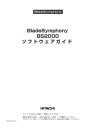
advertisement
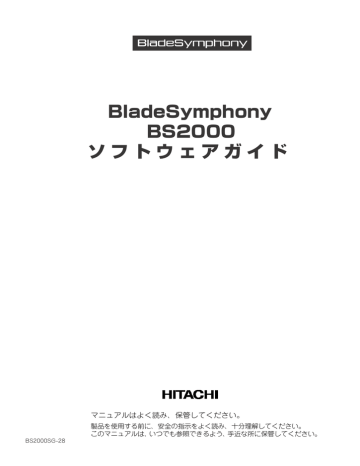
p.150
BladeSymphony BS2000 ソフトウェアガイド
Windows Server 2008 SP2 の
セットアップ
サーバブレードの SP2 動作確認状況は
を事前に参照してください。
1
システム装置の電源を入れ、Windows を起動し、
2
DVD ドライブに『サービスパック DVD 』を入れます。
3
[スタート]−[ファイル名を指定して実行]をクリックします。
4
次のように入力して[ OK ]ボタンを押します。 d: は DVD ドライブ名です。 d:¥setup.exe
[ Windows Server® Service Pack 2 へようこそ]画面が表示されます。
5
[次へ]ボタンをクリックします。
[ライセンス条項をお読みください]画面が表示されます。
6
内容を確認し問題なければ、
します。
[ Windows Server® Service Pack 2 のインストール]画面が表示されます。
7
必要に応じて[コンピュータを自動的に再起動する]のチェックを外し
[インストール]ボタンをクリックします。
以降、インストール処理が行われます。
しばらくするとシステム装置が再起動されます。
ログオン後、[Windows Server® Service Pack 2 がインストールされました]画面が
表示されます。
8
[ 閉じる]ボタンをクリックし、[ Windows Server ® Service Pack 2 が
インストールされました]画面を閉じます。
9
再起動後、デバイスマネージャの [ ネットワークアダプタ ] に表示される “Intel
®
82567LF-2 Gigabit Network Connection” が “ 無効 ” になっていることを確認
します。
もし “ 無効 ” になっていない場合は、デバイスを右クリックし、メニューから “ 無効
” をクリックします。
以上で、Windows Server 2008 SP2 のインストールは終了です。
BladeSymphony BS2000 ソフトウェアガイド
p.150
BladeSymphony BS2000 ソフトウェアガイド
p.151
修正パッチの適用
セキュリティパッチに代表される Windows の修正パッチを、必要に応じ適用してください。
またサーバブレード、拡張カードによっては、前提となる修正パッチが存在する場合があり
ます。適用を推奨する修正パッチについての最新情報は、次の Web ページで確認してください。 http://www.hitachi.co.jp/products/bladesymphony/download/driver/index.html
BladeSymphony BS2000 ソフトウェアガイド
p.151
advertisement
* Your assessment is very important for improving the workof artificial intelligence, which forms the content of this project
advertisement
Table of contents
- 20 電源を入れる・切る
- 20 はじめて電源をいれる
- 22 OS 修正モジュール
- 22 (Windows プレインストールモデルのみ
- 23 電源を切る
- 24 日常電源を入れる
- 25 強制終了について
- 26 Windows Server 2008 R2 の基本操作
- 26 ヘルプの使いかた
- 27 付属ソフトウェアの使いかた
- 27 JP1/ServerConductor
- 27 E55A2 : GV-CA2SRD3N1 搭載モデル
- 28 (E55A2 : GV-CA2SRD4N1 搭載 / E55R3 モデル
- 28 Hitachi RAID Navigator(E55R3 モデル
- 29 ハードウェア保守エージェント
- 30 Intel® PROSet
- 30 Broadcom Advanced Control Suite 4 (E55R3 / E55S3 モデル )
- 31 IT Report Utility( システム情報採取ツール )
- 31 HDD エラー監視サービス
- 32 Windows 使用上の制限
- 32 Windows Server 2008 R2 の制限
- 52 Windows Server 2008 R2 SP1 の制限
- 54 Windows Server 2008 R2 のセットアップ
- 55 セットアップ方法について
- 57 OS のセットアップ
- 68 ドライバ / ユーティリティのセットアップ
- 84 Windows Server 2008 R2 SP1 のセットアップ
- 85 Hyper-V 2.0 について
- 85 ハイパーバイザについて
- 85 Hyper-V 2.0 の詳細について
- 86 Hyper-V 2.0 を使用するためのシステム構成
- 86 Hyper-V 2.0 対応サーバブレード
- 86 ソフトウェアの構成
- 86 物理ハードウェアの構成
- 88 仮想マシンの構成
- 91 Hyper-V 2.0 のセットアップ
- 91 管理 OS のセットアップ
- 91 Hyper-V 2.0 のセットアップ
- 92 仮想ハードディスクのセットアップ
- 92 仮想マシンのセットアップ
- 93 ゲスト OS のセットアップ
- 94 Hyper-V 2.0 使用上の制限
- 94 管理 OS とゲスト OS 共通の制限
- 98 管理 OS の制限
- 98 ゲスト OS の制限
- 102 電源を入れる・切る
- 102 はじめて電源をいれる
- 104 OS 修正モジュール
- 104 (Windows プレインストールモデルのみ
- 105 電源を切る
- 106 日常電源を入れる
- 106 こんな時は電源プラグを抜く
- 107 強制終了について
- 108 Windows Server 2008 の基本操作 / 設定変更方法
- 108 ヘルプの使いかた
- 110 付属ソフトウェアの使いかた
- 110 JP1/ServerConductor
- 110 E55A2 : GV-CA2SRD3N1 搭載モデル
- 111 (E55A2 : GV-CA2SRD4N1 搭載 / E55R3 モデル
- 111 Hitachi RAID Navigator(E55R3 モデル
- 112 ハードウェア保守エージェント
- 113 Intel® PROSet
- 113 Broadcom Advanced Control Suite 4 (E55R3 / E55S3 モデル )
- 114 IT Report Utility( システム情報採取ツール )
- 114 HDD エラー監視サービス
- 115 Windows 使用上の制限
- 115 Windows Server 2008 の制限
- 135 Windows Server 2008 SP2 の制限
- 137 Windows Server 2008 のセットアップ
- 138 セットアップ方法について
- 141 OS のセットアップ
- 152 ドライバ / ユーティリティのセットアップ
- 168 Windows Server 2008 SP2 のセットアップ
- 170 Hyper-V について
- 170 ハイパーバイザについて
- 170 Hyper-V の詳細について
- 171 Hyper-V を使用するためのシステム構成
- 171 Hyper-V 対応システム装置
- 171 ソフトウェアの構成
- 172 物理ハードウェアの構成
- 173 仮想マシンの構成
- 175 Hyper-V のセットアップ
- 175 管理 OS のセットアップ
- 175 Hyper-V のセットアップ
- 178 仮想ハードディスクのセットアップ
- 179 仮想マシンのセットアップ
- 180 ゲスト OS のセットアップ
- 182 Hyper-V 使用上の制限
- 182 管理 OS とゲスト OS 共通の制限
- 184 管理 OS の制限
- 184 ゲスト OS の制限
- 188 電源を入れる/切る
- 188 はじめて電源を入れる
- 191 OS 修正モジュール
- 192 (Windows プレインストールモデルのみ
- 193 電源を切る
- 194 日常電源を入れる
- 195 強制終了について
- 196 Windows Server 2003/R2 の基本操作 / 設定変更方法
- 196 [コントロール パネル]を表示する
- 197 ヘルプの使いかた
- 198 付属ソフトウェアの使いかた
- 198 JP1/ServerConductor
- 198 E55A2:GV-CA2SRD3N1 搭載モデル
- 199 (E55A2 : GV-CA2SRD4N1 搭載モデル
- 199 ハードウェア保守エージェント
- 200 Intel® PROSet
- 200 IT Report Utility( システム情報採取ツール )
- 201 Windows 使用上の制限
- 201 Windows Server 2003/R2 SP2 使用上の制限
- 217 Windows Server 2003/R2 のセットアップ
- 218 Windows Server 2003 / R2 セットアップの流れ
- 218 BIOS の設定を初期化する
- 219 Windows Server 2003 / R2 セットアップの詳細
- 250 Red Hat Enterprise Linux 5.6/5.7/5.9 のセットアップ
- 251 セットアップ
- 258 インストール後の設定作業
- 266 Red Hat Enterprise Linux 6 のセットアップ
- 267 ドライバ CD を用いた Red Hat Enterprise Linux 6 のセットアップ
- 272 インストール後の設定作業
- 275 ユーティリティについて
- 275 JP1/ServerConductor
- 276 HRA Utility
- 276 MegaRAID Storage Manager
- 276 Hitachi RAID Navigator(E55R3 モデル
- 277 Log Monitor( ハードウェア保守エージェント )
- 277 システム情報採取ツール
- 277 HDD エラー監視サービス
- 278 Hitachi Fibre Channel Adapter Linux Utility
- 278 OneCommand Manager
- 278 Alive Monitor
- 279 Update Manager
- 280 ユーティリティ CD を用いたユーティリティのインストール
- 283 FAIL メッセージについて
- 284 Red Hat Enterprise Linux 6 使用上の制限事項
- 284 Red Hat Enterprise Linux 6 の制限
- 290 HVM での Windows Server 2008/R2 の使用について
- 290 LPAR の起動、リセットなどの操作について
- 291 Windows Server 2008/R2 の基本操作 / 設定変更方法
- 291 付属ソフトウェアの使いかた
- 292 Windows 使用上の制限
- 292 Windows Server 2008/R2 の注意 / 制限事項
- 298 Windows Server 2008/R2 のセットアップ
- 298 セットアップ方法について
- 299 セットアップの流れ
- 300 セットアップの制限
- 301 ドライバ / ユーティリティのセットアップ
- 308 HVM での Windows Server 2003/R2 の使用について
- 308 LPAR の起動、リセットなどの操作について
- 309 Windows Server 2003 の基本操作 / 設定変更方法
- 309 付属ソフトウェアの使いかた
- 310 Windows 使用上の制限
- 310 Windows Server 2003/R2 の注意 / 制限事項
- 315 Windows Server 2003/R2 のセットアップ
- 315 セットアップ方法について
- 316 セットアップの流れ
- 317 セットアップ時の制限
- 320 HVM での Red Hat Enterprise Linux 5 の使用について
- 320 セットアップの前提条件
- 322 HVM での Red Hat Enterprise Linux 5 使用上の注意 / 制限事項
- 330 Red Hat Enterprise Linux 5 の基本操作 / 設定変更方法
- 331 Red Hat Enterprise Linux 5 のセットアップ
- 331 セットアップ方法について
- 332 セットアップの流れ
- 333 LPAR 上で使用するために必要な Linux 設定
- 340 ドライバ / カーネルのセットアップ
- 345 HVM での Red Hat Enterprise Linux 5 使用時の設定一覧表
- 335 HVM での Red Hat Enterprise Linux 6 の使用について
- 335 セットアップの前提条件
- 337 HVM での Red Hat Enterprise Linux 6 使用上の注意 / 制限事項
- 346 Red Hat Enterprise Linux 6 の基本操作 / 設定変更方法
- 347 Red Hat Enterprise Linux 6 のセットアップ
- 347 セットアップ方法について
- 348 セットアップの流れ
- 349 LPAR 上で使用するために必要な Linux 設定
- 357 ユーティリティについて
- 358 HVM での Red Hat Enterprise Linux 6 使用時の設定一覧表
- 374 Windows Server
- 374 Windows 使用上の制限